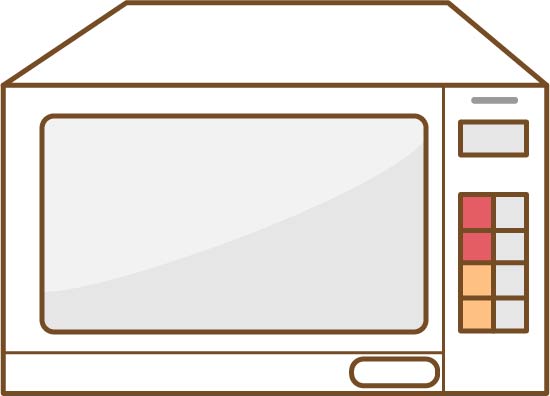今回はWindows標準の機能である「ステップ記録ツール」を紹介したいと思います。
聞き覚えのない方も多いかもしれませんが
この「ステップ記録ツール」を使えば、パソコンを操作した履歴を自動的に写真にして記録してくれるんです!
他の人にパソコンの使い方を教えてあげる時や、パソコン上でトラブルがあった際の説明などに活用する事が出来るので
この記事を読んで使い方を身に着けてみてください。
ステップ記録ツールの開き方
①画面左下のWindowsロゴをクリック、もしくはキーボードの「Windowsキー」を押します。
②「Windowsアクセサリ」を開きます。
③「ステップ記録ツール」をクリックして開きます。
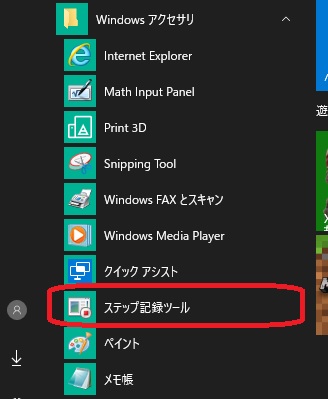
使い方

「記録の開始」をクリックすると記録が開始されます。
あとはマウスをクリックしたタイミングなどで自動的にパソコン操作の履歴を残していってくれますよ!
また、特に強調したい部分があるときなどには「コメントの追加」を選択する事でコメントを追加する事もできます。

コメントの追加を選択すると全体が白みがかった画面になります。
その状態で画面上をドラッグすると、選択した範囲が赤枠で囲まれるので
対応したコメントを入力して「OK」ボタンをクリックします。
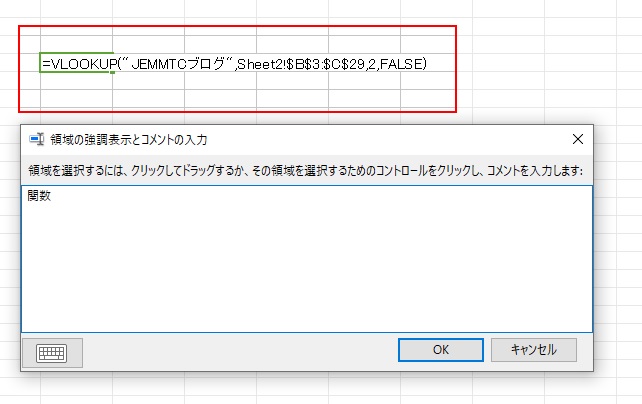
記録をやめたい時には「記録の停止」をクリックしましょう。
すると記録した操作内容がスクリーンショットと共に表示されます!

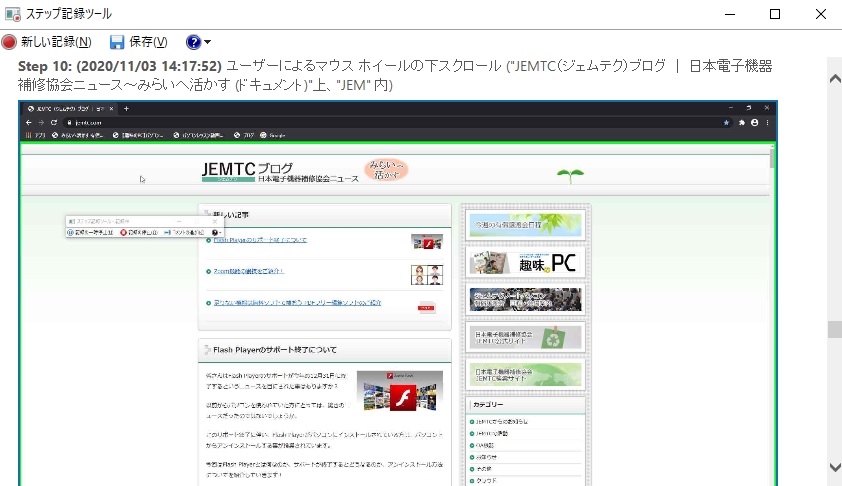
「保存」ボタンをクリックすると保存先を選択する画面が表示されるので
名前を入力して「保存」をクリックすると記録した内容がZIPファイルで保存されます。
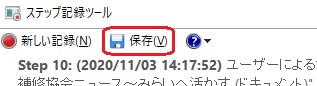
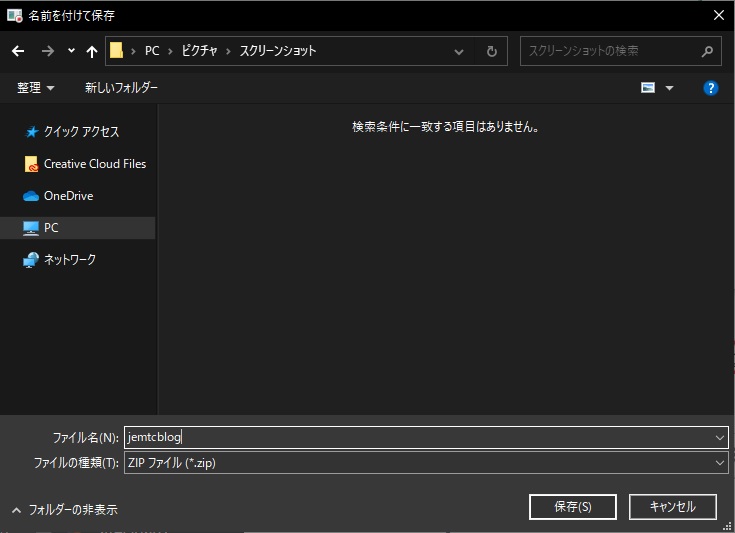
ZIPファイルにつきましてはこちらの記事をご参考ください。
ZIPファイルはそのままメールに添付することも出来るので、保存した内容は簡単に相手と共有する事が出来ます!